¿Cómo instalar y conectar un GPS Garmin a Google Earth fácilmente?

Los GPS son uno de los sistemas de posicionamiento más longevos que existen, y Google Earth es el software con mejor mapeo de la tierra, por ende era lógico que ambas cosas trabajaran de la mano. Con eso en mente hoy aprenderás más sobre el tema, respondiendo ¿Cómo instalar y conectar un GPS garmin a Google Earth?
Por si no lo sabías, en las últimas versiones del programa de Google, se puede colocar datos directamente salidos de un GPS, para que puedas sincronizar y personalizar tu mapa de Earth, y además mantener tu GPS Google activo aún sin conexión.
¿Cómo instalar y conectar un GPS Garmin a Google Earth?
Antes que nada, es preciso que sepas que, al conectar tu GPS Garmin, podrás abrir o crear mapas con Google Earth y así estarás conectado con el mundo. Asimismo, podrás medir y calcular distancias completos con la herramienta. Al mismo tiempo, tendrás la oportunidad de capturar imágenes satelitales con algunos pasos en La app Earth.
Ahora bien, una cosa que tienes que tener claro sobre el título y la pregunta ¿Cómo instalar y conectar un GPS garmin a Google Earth?, es que al hablar de conexión, en realidad quiere decir que se importaran y exportaran datos entre ambos sistemas. No es como que se va a mantener conectado el GPS siempre al Google.
Con eso claro, es momento de comenzar con el proceso que te ayudara a resolver al interrogante de arriba, por lo que lo primero que verás, será como exportar datos desde Google hasta tu GPS.
Lo que tienes que hacer para lograr esto, es primero conectar tu dispositivo Garmin a la computadora. Después navegar hasta el sitio web oficial de Google Earth. Seguidamente busca algún destino o instrucciones entre dos destinos, usando el cuadro de búsqueda.
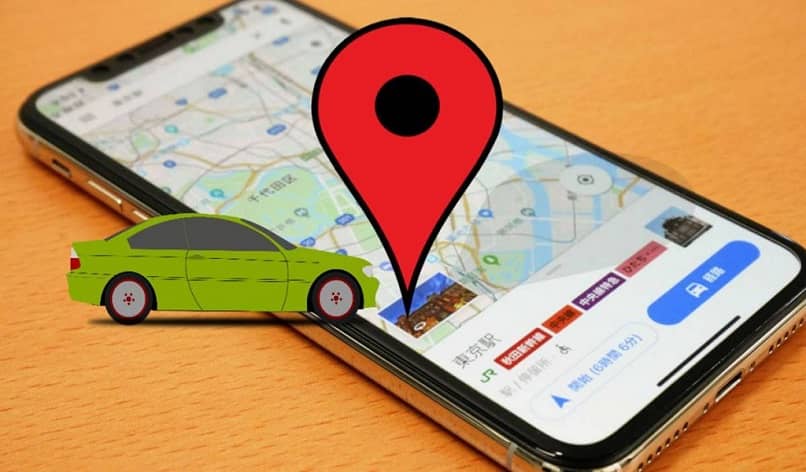
Cuando ya los tengas, dale al botón que lleva por nombre “Enviar” (este se encuentra en la parte superior derecha del mapa). Una vez hecho eso dale a la opción que estará allí mismo llamada “GPS”, esta acción activará un menú desplegable donde debes seleccionar “Garmin”.
Por último, haz clic donde dice “Enviar”, con eso Google Maps se conectara directamente a tu dispositivo GPS y pasara los datos en el formato correspondiente. Los mismos quedarán grabados hasta que tú lo desees, por lo que podrás llevarlos a cualquier lugar.
No hay límite para la cantidad de datos que puedes pasar. Así que busca los que más te interesen y agrégalos todos. Con eso tu Garmin será más completo, y además quedara como si estuviera personalizado con tus gustos.
Importar datos desde Garmin
Con todo lo que leíste, ya sabes la mitad de la respuesta a la pregunta inicial ¿Cómo instalar y conectar un GPS garmin a Google Earth?, así que para terminar por fin, es hora de ver como importar datos.
Si quieres lograr esto habrá dos métodos que puedes utilizar, el primero de ellos es el más fácil. Solo tendrás que crear un archivo con los lugares que quieras pasar de tu GPS a Earth (obviamente en la computadora), y después arrastrarlo a la interfaz de Google Maps.
Acto seguido y a lo que aparezca la ventana de diálogo, elige en que formato guardar los datos y arrastra el archivo hasta la carpeta “Mis lugares”. Con eso ya quedará configurado y todo lo que tú querías se guardara.
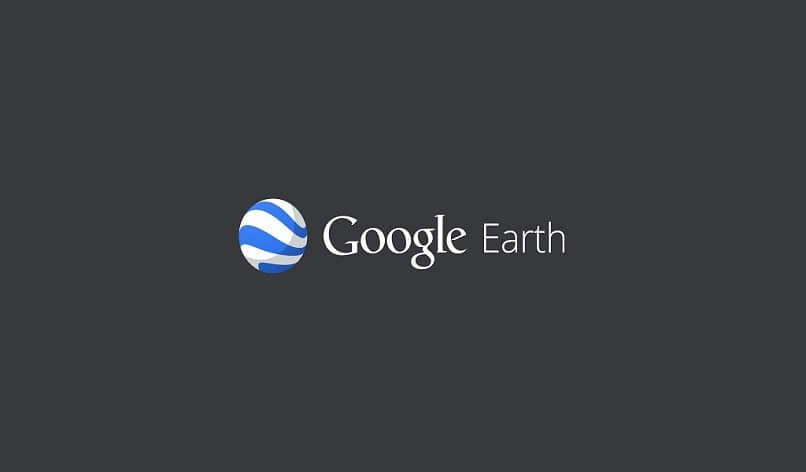
Para el segundo método, abre el sitio de Google Earth. Después apaga tú GPS y conéctalo a la PC, luego prende el dispositivo nuevamente, al hacerlo el este será reconocido por la página. Por lo que solo tendrás que colocar la opción de “Herramientas” dentro del Google Maps, y desde allí irte hasta “GPS”. Con esto automáticamente se abrirá la ventana de nombre “Importación GPS”, en ella elige como quieres que se muestren los datos y dale a “Importar”.
Y listo, con eso ya terminaste todo, por lo que ahora si puedes decir que sabes cómo instalar y conectar un GPS Garmin a Google Earth. El siguiente paso es dirigirte a seguir cada una de las instrucciones.